Windows: Aktivér “Kør som en anden bruger”: 5 bedste metoder

Kør som en anden bruger mangler i menuen, når du højreklikker på et appikon i Microsoft Windows? Du kan bruge disse metoder til at aktivere det.
Microsoft opdaterer Windows 10 to gange om året , hvilket bringer nye funktioner og forbedringer på bordet. Mange brugere skynder sig at installere de seneste opdateringer, så snart de er tilgængelige, mens andre foretrækker at vente. Sidstnævnte gør det for at undgå potentielle fejl, der blev uopdaget under testfasen.
Det er ikke ualmindeligt, at Windows 10-opdateringer forårsager uventede fejl og fejl . For eksempel kan din Surface Pen nogle gange stoppe med at fungere efter installation af de seneste OS-opdateringer. Hvis du leder efter en løsning til at løse dette problem, skal du følge nedenstående fejlfindingstrin.
Gå først til Indstillinger , vælg Enheder , og klik på Bluetooth og andre enheder . Tjek batteriniveauet, og udskift din pens batteri, hvis den er ved at løbe tør for juice.
Gå derefter tilbage til Indstillinger , klik på Enheder , og vælg Pen & Windows Ink . Juster dine pentrykindstillinger og kontroller resultaterne.
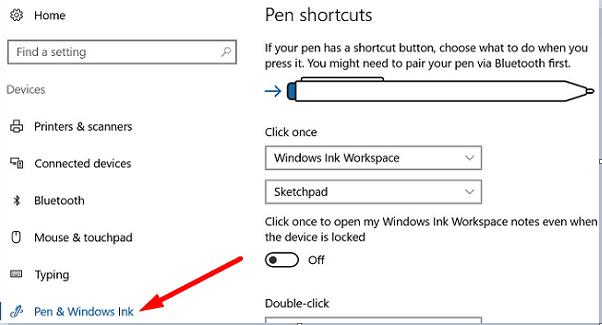
Du kan bruge Surface Diagnostic Toolkit til automatisk at løse problemer med berøringsskærmen. Download værktøjet fra Microsoft Store . Start den eksekverbare fil, og følg instruktionerne på skærmen for at starte reparationsprocessen.
Sørg for, at problemet ikke er forårsaget af dine berøringsskærmindstillinger. Nulstil berøringskalibrering og geninstaller din berøringsskærm og pendrivere.
Skriv kalibrer i Windows-søgelinjen, og vælg Kalibrer skærmen til pen- eller berøringsinput . Tryk på indstillingen Nulstil , og følg instruktionerne på skærmen for at genkalibrere din berøringsskærm.
Start derefter Device Manager , og vælg Human Interface Devices .
Højreklik på Intel(R) Precise Touch-enheden, og vælg Afinstaller enhed .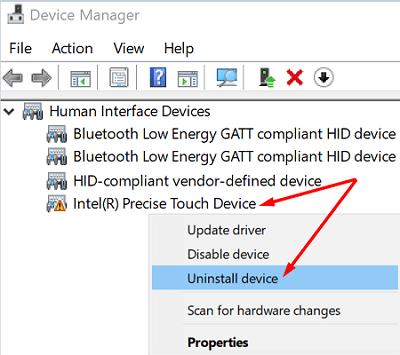
Derefter skal du højreklikke på din HID-kompatible berøringsskærmdriver og vælge Afinstaller enhed .
Gå til HID-kompatibel pen , udvid listen, højreklik på Surface Pen-indstillinger og Surface Pen-integration , og vælg Afinstaller enhed .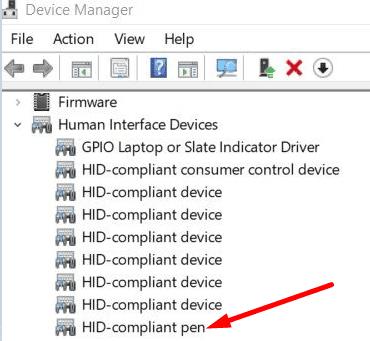
Naviger derefter til Firmware , højreklik på Surface touch , og vælg Afinstaller enhed .
Gå til Systemenheder , højreklik på Surface Pen-parring , og vælg Afinstaller enhed .
Vælg Surface Touch Servicing ML , og klik på Afinstaller enhed .
Genstart din Surface-enhed for automatisk at installere de nyeste touchscreen-drivere.
Tjek, om din Surface Pen stadig er parret med din Surface-enhed. Hvis dette er tilfældet, skal du ophæve parringen, genstarte din computer og tilføje Surface Pen igen.
Hvis intet virker, kan din Surface Pen være defekt. Du skal muligvis udskifte spidsen eller få en ny pen. Besøg Microsofts side for enhedsservice og reparation for at få flere oplysninger .
Hvis din Surface Pen holdt op med at virke, skal du dobbelttjekke dine pentrykindstillinger og køre Microsofts Surface Diagnostic Toolkit. Hvis problemet fortsætter, skal du geninstallere Intel(R) Precise Touch Device-driveren samt dine HID-kompatible pendrivere. Har disse tips hjulpet dig med at løse problemet? Fortæl os det i kommentarerne nedenfor.
Kør som en anden bruger mangler i menuen, når du højreklikker på et appikon i Microsoft Windows? Du kan bruge disse metoder til at aktivere det.
Hvis du ser fejlen Windows Online Troubleshooting Service Is Disabled, når du bruger en Windows-fejlfinder, skal du læse denne artikel nu!
Sådan aktiveres eller deaktiveres Microsoft Windows Filbeskyttelsesfunktion ved hjælp af Registreringseditoren og andre metoder til Windows 10 og 11.
Denne vejledning viser dig, hvordan du ændrer indstillingerne for UAC i Microsoft Windows.
Hvis du ikke kan ændre dine musens indstillinger i Windows 10, opdater eller geninstallér musedriverne. Eller kør fejlfinderen til Hardware og enheder.
Her finder du de 10 bedste tastaturgenveje i Windows 10, som kan hjælpe dig i arbejdet, skolen og mere. Læs videre for at lære, hvordan du bruger dem effektivt.
Når du arbejder væk fra dit skrivebord, kan du få adgang til din pc ved hjælp af Windows Remote Desktop Connection. Denne guide hjælper dig med at aktivere og konfigurere indgående fjernskrivebordsforbindelser.
Opdag hvordan du tilpasser museindstillinger i Windows 10 for optimal brugeroplevelse. Juster kontrolfunktioner og hastighed effektivt.
Du kan nu bruge nemmere og hurtigere tastaturgenveje til at lukke Windows 10 eller aktivere Windows 10 Dvaletilstand uden at bruge musen.
Når du installerer en printer, bør din Windows 10-pc registrere din printer automatisk; trådløst på dit hjemmenetværk, eller tilsluttet printeren direkte til
Lær hvordan man logger ind som administrator på Windows 11 og Windows 10 med denne omfattende guide. Få tips og metoder til at håndtere administratorkonti effektivt.
Oplev effektive metoder til at administrere opstartsprogrammer i Windows 10 og optimere din pc-ytelse.
Find out hvordan du effektivt får hjælp i Windows 10 og 11. Få svar på dine spørgsmål med de bedste metoder til support.
Fjern Bing fra startmenuen i Windows 11 og 10 med vores comprehensive guide, der inkluderer metoder såsom Indstillinger, registreringsdatabasen og gruppepolitikker.
Følg denne guide til at opdatere USB-drivere i Windows 10 og løse forbindelsesproblemer med eksterne enheder.
Windows 10 indeholder flere mekanismer til at lære om hardware og software i dit system. For at få de mest detaljerede oplysninger, skal du bruge System Information-værktøjet.
For at nulstille Windows 10, skal du åbne Indstillinger > Opdatering og sikkerhed > Gendannelse, klikke på Kom i gang på Nulstil denne pc og vælge Fjern alt.
Følg denne guide til, hvordan du ændrer din baggrund og får dit skrivebord til at se positivt unikt ud på Windows 11. Oplev tilpasningsmuligheder for at gøre din Windows 11 unik.
Hvis din skærm ikke viser de rigtige farver, kan du justere indstillingerne ved hjælp af Farvestyring i Windows 10 for at se den korrekte farveprofil.
Lær hvordan du konfigurerer File Explorer i Windows 10 til at åbne direkte i "Denne pc" for nem adgang til dine filer og mapper.
Der er mange grunde til, at din bærbare computer ikke kan oprette forbindelse til WiFi, og derfor er der mange måder at løse fejlen på. Hvis din bærbare computer ikke kan oprette forbindelse til WiFi, kan du prøve følgende metoder til at løse problemet.
Efter oprettelse af en USB-opstart for at installere Windows, bør brugerne kontrollere USB-opstartens ydeevne for at se, om den blev oprettet korrekt eller ej.
Adskillige gratis værktøjer kan forudsige drevfejl, før de sker, hvilket giver dig tid til at sikkerhedskopiere dine data og udskifte drevet i tide.
Med de rigtige værktøjer kan du scanne dit system og fjerne spyware, adware og andre ondsindede programmer, der muligvis lurer på dit system.
Når en computer, mobilenhed eller printer forsøger at oprette forbindelse til en Microsoft Windows-computer via et netværk, kan fejlmeddelelsen "netværksstien blev ikke fundet" — Fejl 0x80070035 — vises muligvis.
Blå skærm (BSOD) er en almindelig og ikke ny fejl i Windows, når computeren oplever en alvorlig systemfejl.
I stedet for at udføre manuelle og direkte adgangshandlinger på Windows, kan vi erstatte dem med tilgængelige CMD-kommandoer for hurtigere adgang.
Efter utallige timers brug af deres bærbare computer og stationære højttalersystem, opdager mange, at et par smarte opgraderinger kan forvandle deres trange kollegieværelse til det ultimative streamingcenter uden at sprænge budgettet.
Internet Explorer vil blive fjernet fra Windows 11. I denne artikel vil WebTech360 guide dig til, hvordan du bruger Internet Explorer på Windows 11.
En bærbar computers touchpad er ikke kun til at pege, klikke og zoome med. Den rektangulære overflade understøtter også bevægelser, der giver dig mulighed for at skifte mellem apps, styre medieafspilning, administrere filer og endda se notifikationer.



























